Un perfil de correo electrónico se compone de cuentas de correo electrónico, archivos de datos e información sobre dónde se almacena el correo electrónico.
¿Qué es un perfil de correo electrónico?
Email perfiles es lo que Outlook usa para recordar qué cuentas de correo electrónico usa y dónde se almacenan los datos de cada cuenta. Cada perfil proporciona a Outlook la siguiente información:
-
Qué información de la cuenta usar Esta información incluye el nombre de usuario, el nombre para mostrar, el nombre del servidor de correo electrónico y la contraseña de la cuenta del proveedor de acceso a Internet (ISP).
-
Dónde se entregan y almacenan los datos del correo electrónico En Outlook, los datos se entregan y almacenan en el servidor de correo electrónico o en un archivo .pst en el equipo. Estos datos incluyen reglas, mensajes, contactos, calendarios, notas, tareas, diarios, carpetas Búsqueda y otras opciones de configuración.
Los perfiles de correo electrónico de Outlook se almacenan en el Registro de Windows. Cuando se inicia Outlook, recupera la información del perfil del Registro.
Al ejecutar Outlook por primera vez, un asistente de inicio le guiará por el proceso de creación de un nuevo perfil. De este modo, el perfil creado se ejecuta cada vez que se inicia Outlook. La mayoría de las personas mantienen solo un perfil; sin embargo, a veces puede resultarle útil tener más de uno. Por ejemplo, puede que quiera usar un perfil para el correo del trabajo y un segundo perfil para el correo personal. Además, si otras personas usan el mismo equipo que usted, sus cuentas y configuraciones se pueden mantener en perfiles independientes que tienen nombres diferentes.
No puede usar contraseñas para proteger perfiles de Outlook. Para ayudar a proteger los datos de Outlook de la intromisión de otras personas, debe usar una cuenta de usuario de Windows protegida con contraseña.
Importante: No puede cambiar de un perfil de correo electrónico a otro mientras se ejecuta Outlook.
Un perfil básico consiste en una o más cuentas de correo electrónico y un archivo de almacenamiento. Una persona privada podría tener una cuenta de correo electrónico de Internet, como una cuenta POP3, mientras que los trabajadores corporativos podrían tener una cuenta de Microsoft Exchange . Las cuentas de otros tipos (incluidas las cuentas IMAP4 y HTTP) se pueden agregar a cualquier perfil, así como archivos de almacenamiento adicionales (como un archivo Archive.pst para conservar mensajes antiguos). A veces también se pueden incluir servicios adicionales, como directorios de fax y libreta de direcciones.
La mayoría de las personas necesitan un solo perfil. Cuando Outlook se ejecuta por primera vez, el primer perfil se crea automáticamente y se denomina "Outlook". Cada vez que se inicia Outlook, este perfil predeterminado se ejecuta automáticamente. Cuando agrega o modifica cuentas de correo electrónico, o incluye un archivo .pst adicional para usar, está modificando su perfil. Puede modificar su perfil en cualquier momento, pero no puede cambiar el nombre de un perfil después de crearlo por primera vez.
Para modificar su perfil actual de Outlook, use el Administrador de cuentas. Dos opciones para modificar los perfiles son usar el Administrador de cuentas integrado o el selector de perfiles. Ambas opciones se muestran a continuación.
Para acceder al Administrador de cuentas:
-
Abra La versión de escritorio de Outlook.
-
Seleccione Archivo y, después, Configuración de la cuenta.
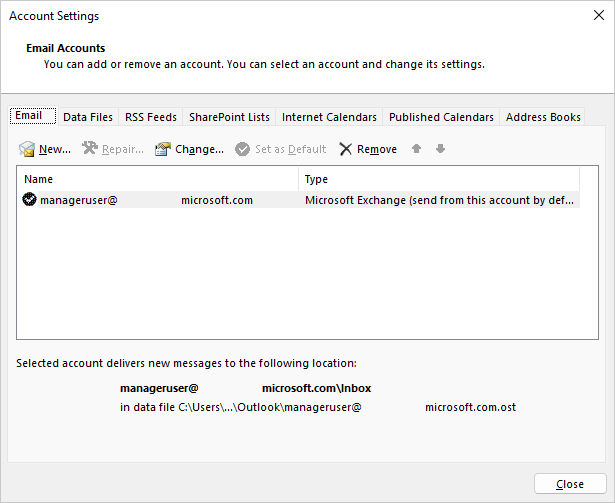
Para usar el selector de perfil:
-
Mantenga presionada la tecla Mayús al iniciar Outlook.
Sugerencias: También puede usar una de estas opciones alternativas para acceder al selector de perfil:
-
Con un modificador de línea de comandos, haz clic con el botón derecho en el botón Inicio de Windows y selecciona Ejecutar. En el cuadro de diálogo Ejecutar, escriba: Outlook.exe /profiles y presione Entrar.
-
Mientras Outlook se está ejecutando, seleccione Configuración de archivo > cuenta > Cambiar perfil. Outlook se reiniciará.
-
-
En el cuadro de diálogo selector de perfil, seleccione Opciones.
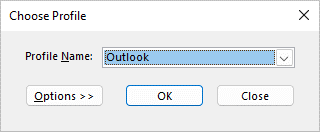
-
Puedes abrir el otro perfil y, a continuación, usar el Administrador de cuentas. O bien, puede seleccionar el Nombre del perfil y, a continuación, seleccionar Propiedades directamente desde el selector de perfil.
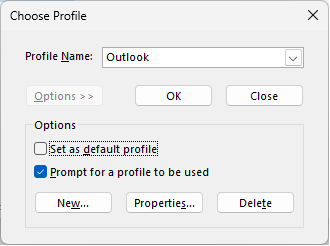
Es posible que necesite más de un perfil en cualquiera de las situaciones siguientes:
-
Si usa Outlook en un único equipo que comparte con otras personas de confianza
Por ejemplo, si usted y su partner tienen cuentas de correo electrónico independientes, cada uno de ustedes también puede tener un perfil independiente, cada uno con las cuentas y la configuración adecuadas. -
Si desea separar su cuenta profesional de Exchange de sus cuentas personales
Si necesita más de un perfil, puede crear un perfil adicional en cualquier momento y agregarle las cuentas y la configuración que desee. Al cambiar de un perfil a otro, cambia las cuentas de correo electrónico y la configuración que están disponibles en una sesión de Outlook.
Para crear un perfil, use el selector de perfil.
-
Mantenga presionada la tecla Mayús al iniciar Outlook.
Sugerencias: También puede usar una de estas opciones alternativas para acceder al selector de perfil:
-
Con un modificador de línea de comandos, haz clic con el botón derecho en el botón Inicio de Windows y selecciona Ejecutar. En el cuadro de diálogo Ejecutar, escriba: Outlook.exe /profiles y presione Entrar.
-
Mientras Outlook se está ejecutando, seleccione Configuración de archivo > cuenta > Cambiar perfil. Outlook se reiniciará.
-
-
En el cuadro de diálogo selector de perfil, seleccione Opciones.
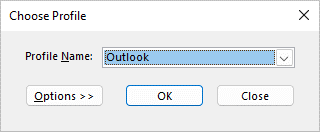
Nota: Antes de seleccionar Nuevo, considere la posibilidad de seleccionar la casilla de "Solicitar un perfil". Si está habilitado, recibirá un mensaje cada vez que inicie Outlook para elegir el perfil que desea abrir. Esto es útil cuando tiene varios perfiles y necesita cambiar entre ellos.
-
Seleccione Nuevo.
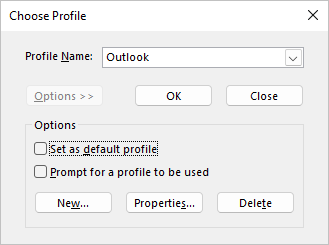
-
Escriba un nombre para el nuevo perfil de Outlook y seleccione Aceptar.
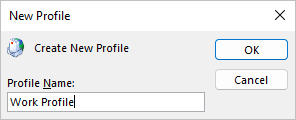
-
Una vez creado el nuevo perfil, tendrá que agregar una cuenta de correo electrónico al perfil. En el cuadro de diálogo Agregar cuenta, opcionalmente, puede agregar más cuentas.
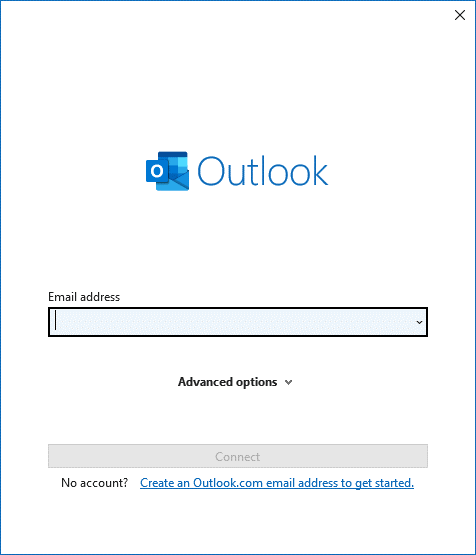
Si ha llegado hasta aquí, ha creado correctamente un nuevo perfil de Outlook. Para cambiar entre perfiles, vuelve a la sección Anterior Modificar tu perfil.
Para configurar Outlook para abrir un perfil específico, use el selector de perfil.
-
Para acceder al selector de perfil, mantenga presionada la tecla Mayús mientras inicia Outlook.
Sugerencias: También puede usar una de estas opciones alternativas para acceder al selector de perfil:
-
Con un modificador de línea de comandos, haz clic con el botón derecho en el botón Inicio de Windows y selecciona Ejecutar. En el cuadro de diálogo Ejecutar, escriba: Outlook.exe /profiles y presione Entrar.
-
Mientras Outlook se está ejecutando, seleccione Configuración de archivo > cuenta > Cambiar perfil. Outlook se reiniciará.
-
-
En el cuadro de diálogo selector de perfil, seleccione Opciones.
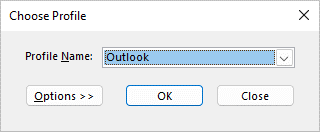
-
En el cuadro de diálogo selector de perfil expandido, seleccione la lista desplegable Nombre de perfil y elija el perfil que desea abrir de forma predeterminada. En Opciones, selecciona la casilla "Establecer como perfil predeterminado".
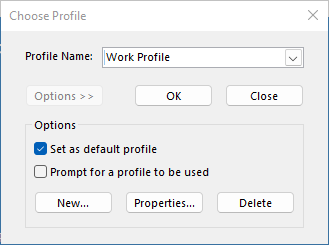
Nota: Si tiene varios perfiles, considere la posibilidad de activar la casilla "Solicitar un perfil". Se le pedirá que elija el perfil que desea abrir.
-
Seleccione Aceptar cuando haya terminado con las opciones de configuración.
La eliminación del perfil es permanente. Tenga cuidado al eliminar perfiles en caso de que tenga datos de los que no se haya realizado una copia de seguridad o que estén disponibles en otros perfiles. Si tiene alguna preocupación, es mejor mantener el perfil hasta que ya no necesite los datos en él.
-
Para eliminar un perfil, use el selector de perfil. Puede acceder al selector de perfil manteniendo presionada la tecla Mayús mientras inicia Outlook.
-
En el cuadro de diálogo selector de perfil, seleccione Opciones.
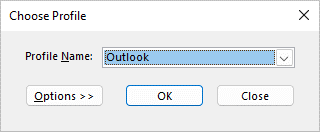
-
Selecciona la lista desplegable de Nombre de perfil, elige el perfil que quieras eliminar y selecciona Eliminar.
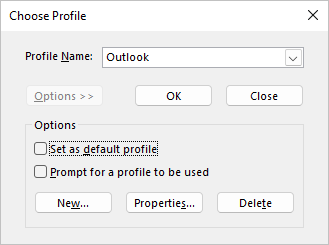
El icono Correo se usa en Panel de control para abrir el applet Correo para configurar perfiles de correo electrónico de Outlook. El icono Correo no aparecerá a menos que tenga Outlook instalado y haya ejecutado el programa al menos una vez. El applet correo no se puede usar para agregar cuentas o perfiles de Microsoft 365, Outlook.com u otras cuentas de correo electrónico de Exchange que requieran autenticación moderna.
Puede cambiar las cuentas que contienen, su configuración y las opciones de almacenamiento de datos para cada perfil.
-
Salga de Outlook.
-
En Panel de control, seleccione Correo.
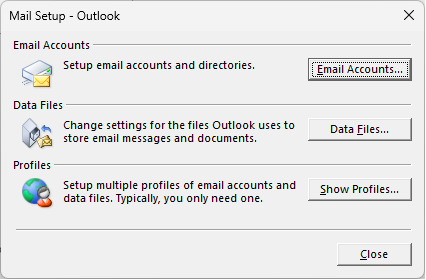
Correo aparece en diferentes Panel de control ubicaciones según la versión del sistema operativo Microsoft Windows, Panel de control vista seleccionada y si está instalado un sistema operativo o una versión de Outlook de 32 o 64 bits.
La forma más sencilla de buscar Correo es abrir el Panel de control de Windows y después, en el cuadro Buscar de la parte superior de la ventana, escribir Correo.
Siga uno de estos pasos:
-
Para agregar otra cuenta de correo electrónico, seleccione Cuentas de Email.
-
Para cambiar las opciones de almacenamiento de datos de Outlook, seleccione Archivos de datos.
-
Para ver una lista de los perfiles actuales, selecciona Mostrar perfiles.
Vea también
Usar Outlook sin una cuenta de correo electrónico
Agregar un buzón compartido como una cuenta adicional en la versión de escritorio de Outlook
Problemas que pueden producirse al agregar varias cuentas de Exchange al mismo perfil de Outlook







